隨著時間的推移,您可能會發現 iPad/ iPhone 的儲存空間逐漸不足,但卻找不到佔用這麼多空間的原因。很多情況下,實際上是「下載臨時檔案」在悄悄地累積。這些臨時檔案可能來自 Safari 下載、App Store 更新、影片快取、文件下載等等。雖然它們在下載或運行過程中很有用,但任務完成後通常不會自動刪除,從而浪費了寶貴的儲存空間。
如果您的 iPad 運作緩慢或儲存空間不足,刪除這些臨時下載檔案是清理裝置的有效方法。本文將指導您如何從 iPad/iPhone 中刪除臨時下載文件,幫助您釋放儲存空間並提升裝置效能。
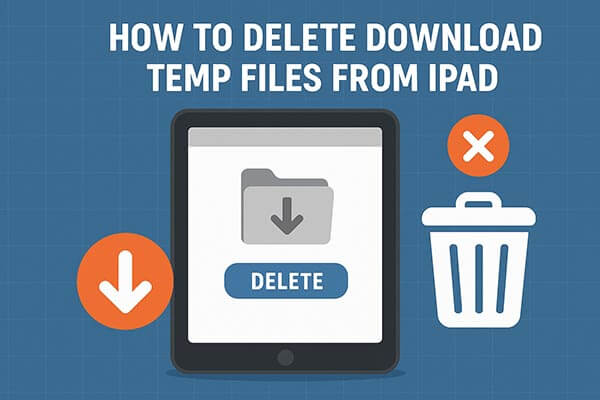
Safari 是 iPad/iPhone 上臨時檔案的主要來源之一。每次瀏覽網頁或下載內容時,Safari 都會儲存快取、Cookie 和歷史記錄數據,以加快頁面載入速度。隨著時間的推移,這些文件會不斷累積,佔用大量儲存空間。清除 Safari 的暫存檔案可以快速釋放空間,並提升 iPad 的運作速度。
如何在Safari中刪除下載暫存檔案:
步驟 1. 開啟 iPad/iPhone 上的「設定」應用程式。
步驟 2. 向下捲動並點擊「Safari」。
步驟 3. 點選「清除歷史記錄和網站資料」。
步驟 4. 再次選擇「清除記錄和資料」以確認您的操作。

如果只想刪除快取文件,請轉到“高級”>“網站資料”,然後點擊“刪除所有網站資料”。

如果您經常使用「檔案」應用程式從 Safari 或第三方應用程式下載內容,則此處也可能累積大量臨時檔案。
以下是如何從「檔案」應用程式中刪除臨時檔案的方法:
步驟 1. 在 iPad/iPhone 上啟動「檔案」應用程式。
步驟 2. 點選底部的「瀏覽」。
步驟 3. 選擇“在我的 iPad/iPhone 上”,然後前往“下載”資料夾。
步驟 4. 檢視文件,長按不需要的文件,然後點選「刪除」。
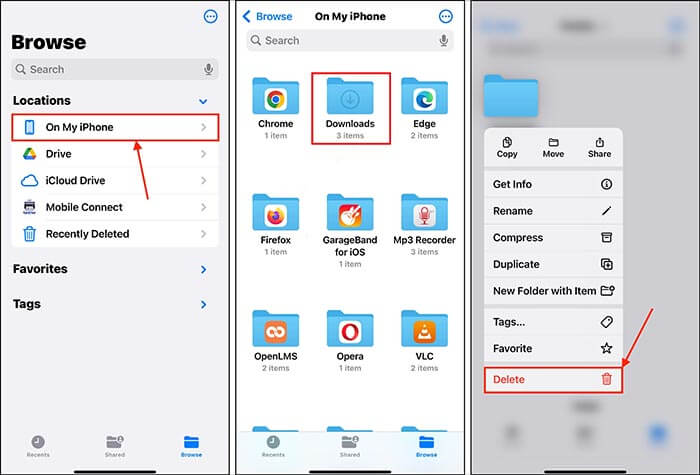
步驟 5. 前往“檔案”中的“最近刪除”資料夾,點擊“選擇”,選擇“全部刪除”,然後確認永久刪除。
某些應用程序,尤其是那些處理媒體或文件下載的應用程式(例如 Netflix、YouTube 或文件閱讀器),會建立臨時下載文件,這些文件在使用後不會自動清除。重新安裝應用程式是徹底清除這些快取和臨時檔案最有效的方法之一。
請按照以下步驟重新安裝應用程式並刪除其臨時檔案:
步驟 1. 開啟「設定」>「一般」>「iPhone 儲存空間」(或 iPad 儲存空間)。
步驟 2. 捲動查看每個應用程式所佔用的空間大小。
步驟 3. 點選特定應用,然後選擇「卸載應用程式」或「刪除應用程式」。 (無法在 iPhone/iPad 上刪除應用程式?)

步驟 4. 之後,從 App Store 重新安裝應用程式以清除臨時檔案。
如果您想要更徹底、更快速地清除所有下載暫存文件,我們推薦使用Coolmuster iOS Cleaner 。這是一款專為 iPhone/iPad 設計的專業清理工具,只需單擊即可掃描並刪除系統快取、下載臨時檔案、應用殘留檔案、崩潰日誌和其他無用數據,幫助您釋放大量儲存空間。它確保深度清理的同時,也能保障您的資料安全。
Coolmuster iOS Cleaner的主要功能:
如何刪除iPad上的暫存檔案?以下是步驟:
01下載並安裝iOS清理工具後,執行它。使用 USB 線將 iPad/iPhone 連接到電腦,軟體會自動顯示不同的清理選項。選擇“快速清理”,iPad/iPhone 上的所有垃圾檔案和私人資料都會被整理到一個單獨的資料夾中供您選擇。

02如您所見,程式介面會顯示所有類型的垃圾檔案。如果您只需要清除 iPad/iPhone 的下載臨時文件,只需啟用「下載臨時文件」類別,然後點擊「開始掃描」按鈕,即可找到 iPad/iPhone 中的所有相關資料。

03 系統將掃描您 iPad/iPhone 上所有已下載的臨時檔案。現在,您可以直接點擊「清理」按鈕,立即徹底清除 iPad/iPhone 上的所有臨時檔案。

刪除 iPad/iPhone 上的下載臨時檔案不僅可以釋放儲存空間,還能幫助系統更流暢地運作。對於大多數用戶來說,手動清理 Safari 和「檔案」應用程式就足夠了;但是,如果您想一次進行深度清理, Coolmuster iOS Cleaner無疑是更有效率、更安全的選擇。
為了保持 iPad 的清潔流暢,只需養成定期清理這些「看不見的」臨時檔案的習慣,這樣您的裝置就能保持如新般快速回應。
相關文章:
【已解決】如何清除 iPad 應用程式臨時檔案以釋放儲存空間?





